Сегодня я хочу рассмотреть все шаги, о том, как подключить USB носитель (Флешка,Съемный диск) к роутеру Mikrotik с целью с примеру организации FTP доступа, к конфигурационным файлам,бекапу настроек и многому всему что Вы захотите хранить на данном носителе.
В роли роутера в рамках этой заметки будет выступать: Mikrotik RB951Ui-2Hnd (обновлен до последнего состояния на момент написания данной заметки)
На заметку: носитель USB не должен содержать какую либо важную информацию перед тем как его подключим к роутеру, потому как после подключения он будет отформатирован, а данные на нем утеряны безвозвратно.
USB устройства поддерживаемые оборудованием Mikrotik:
- UPS
- Ethernet Controllers
- Flash Disk / Hard Disk Drives
- HSDPA/EDGE/GPRS (3G) Modem
Так опознает моя система Ubuntu 12.04.5 Desktop amd64 — usb носитель на 8Gb
Dec 12 10:37:25 system kernel: [4214501.644227] scsi 28:0:0:0: Direct-Access JetFlash Transcend 8GB 1100 PQ: 0 ANSI: 6
Dec 12 10:37:25 system kernel: [4214501.645343] sd 28:0:0:0: Attached scsi generic sg2 type 0
Dec 12 10:37:25 system kernel: [4214501.647855] sd 28:0:0:0: [sdb] 15417344 512-byte logical blocks: (7.89 GB/7.35 GiB)
Dec 12 10:37:25 system kernel: [4214501.648873] sd 28:0:0:0: [sdb] Write Protect is off
Dec 12 10:37:25 system kernel: [4214501.648877] sd 28:0:0:0: [sdb] Mode Sense: 43 00 00 00
Dec 12 10:37:25 system kernel: [4214501.650200] sd 28:0:0:0: [sdb] Write cache: enabled, read cache: enabled, doesn’t support DPO or FUA
Dec 12 10:37:25 system kernel: [4214501.657059] sdb: sdb1 sdb4
Dec 12 10:37:25 system kernel: [4214501.660936] sd 28:0:0:0: [sdb] Attached SCSI removable disk
aollo@system:~$ sudo fdisk /dev/sdb
Команда (m для справки): p
Диск /dev/sdb: 7893 МБ, 7893680128 байт
243 головок, 62 секторов/треков, 1023 цилиндров, всего 15417344 секторов
Units = секторы of 1 * 512 = 512 bytes
Размер сектора (логического/физического): 512 байт / 512 байт
I/O size (minimum/optimal): 512 bytes / 512 bytes
Идентификатор диска: 0x00000000
Удаляю все разделы и создаю один единственный (+7G) на usb носителе:
aollo@system:~$ sudo fdisk /dev/sdb
Форматирую данный usb носитель в файловую систему (либо ext3 & fat32)
aollo@system:~$ sudo mkfs.ext3 /dev/sdb1
aollo@system:~$ sudo partprobe
Подключаю следующий накопитель в роутер (данный роутер оборудован разъемом USB), запускаю winbox и подключаюсь с текущему роутеру, обычно по умолчанию носитель подключенный к роутеру winbox именуется, как Winbox — System — Disk и обнаруживаю, что Mikrotik успешно определил подключенный носитель:
Если в данной вкладке Disk видите размер USB носителя, то тогда все хорошо, если же вместо размера обнаружите статус Invalid, то устройство USB Необходимо отформатировать, сделать это можно через выделив диск и нажав кнопку «Format Drive».
Теперь переходим на элемент настройки: winbox — IP&DNS — Files и видим обнаруженный раздел USB носителя подготовленного на системе Ubuntu 12.04.5 Desktop amd64
Теперь на данный раздел disk3 можно копировать файлы/сохранять бекап настроек, т. е. Работать с USB носителем только в пределах устройства Mikrotik.
Если же нужно к данному разделу предоставить доступ по сети, то для этих целей подойдет:
- Расшарить папку с помощью SAMBA
Настраиваю сервис SAMBA: winbox — IP&MAC — IP — SMB
ставим галочку у пункта Enabled
В рабочее поле Domain: WORKGROUP вводим именование рабочей группы (домен указать нельзя, не поддерживается)
Comment: Samba FileServer Часть описания которая будет видна всем при отображении списка компьютеров в создаваемой рабочей группе, к примеру на Windows 7 это посмотреть можно будет так:
Allow Guests: ставим галочку, если доступ нужен будет по учетной записью гостя, т. е. Без пароля.
Intefaces: указываем интерфейс на котором определена связь с компьютерами рабочей группы. У меня интерфейс ether2 смотрит в локальную сеть (но можно также указать All — т. е. Доступен ресурс на всех сетевых интерфейсах)
Теперь когда файловый сервис поднят, нужно добавить каталоги, для этого нажимаем кнопку Shares — Add (нажимаем плюсик) и создаем каталог и предопределяем количество пользователей которые смогут одновременно общаться с ним:
Name: shara — указываем название папки
Directory: disk3/shara — путь к папке (где disk3 берем из шага: winbox — IP&DNS — Files)
Max Sessions: 7 — количество одновременных соединений к расшаренной папке
По окончании создания нажимаем Apply & OK, а если нужны еще каталоги то процесс идентичный выше рассмотренному.
Ниже подробное рассмотрение каждой возможности доступа по сети к USB носителю:
Теперь нужно создать пользователей которые будут иметь доступ к данному расшаренному ресурсу, для этого в окне: SMB Settings нажимаем кнопку Users — Add (нажимаем плюсик), добавляем пользователей.
По умолчанию присутствует учетная запись гостевого пользователя (guest) без пароля с правами только чтение (установлена галочка Read Only), записывать прав нет (дать возможность записывать — нужно снять данную галочку Read Only).
- Создаю пользователя:
- Name: ekzorchik
- Password: 712mbddr@
- Read Only: снимаю галочку
По окончании создания нажимаем Apply & OK
В итоге получаем диск и имеющиеся каталоги:
Теперь продемонстрирую примеры подключения к созданной выше расшаренной папки USB носителя, предварительно определив IP адрес на устройстве Mikrotik текущей сети: winbox — IP&MAC — IP — Address, в моем случае адрес: 10.7.8.140/24
Если данный Mikrotik с адресом 10.7.8.140 внесен в DNS, то обращение с Windows 7 к нему возможно по DNS-имени, если же нет, то тогда:
Пуск — Мой Компьютер и в строке адреса: \\10.7.8.140
После нажатия на кнопку OK (в случае правильно указания идентификационных данных) произойдет переход на файловый ресурс поднятый на Mikrotik где будут отображены созданные каталоги: backup & shara, pub — это дефолтный каталог.
Перейдя в любой из них, к примеру backup можно создавать/изменять/удалять — такие уж у пользователя (созданного) права доступа.
Также можно подключить данный Mikrotik и через командную строку на определенную букву диска:
C:\Users\Admin>net use X: \\10.7.8.140\shara /user:workgroup\ekzorchik 712mbddr@
Команда выполнена успешно.
Удалить подключенный ресурс Mikrotik:
C:\Users\Admin>net use X: /delete /y
X: успешно удален.
Под Ubuntu 12.04.5 Desktop amd64 (рабочий стол Gnome Classic) подключение будет выглядеть следующим образом:
Приложения — Стандартные – Терминал
aollo@system:~$ smbtree -N (или aollo@system:~$ smbtree -N)
WORKGROUP
\\W7X86
\\VW-PC
\\Samba FileServe Samba FileServer — вот мой Mikrotik
\\MikroTik Samba FileServer — вот мой Mikrotik
\\MONITORING
\\ALIGNER-PC
aollo@system:~$ sudo apt-get install smbfs -y
aollo@system:~$ sudo smbclient -U ekzorchik \\\\10.7.8.140\\shara 712mbddr@
Domain=[WORKGROUP] OS=[Unix] Server=[MikrotikSMB]
smb: \> ls
. D 4096 Sat Dec 12 11:49:24 2015
.. D 4096 Sat Dec 12 11:49:41 2015
36734 blocks of size 4096. 39224 blocks available
smb: \> mkdir file
smb: \> pwd
Current directory is \\10.7.8.140\shara\
или через GUI:
Переход — Компьютер — Обзор сети (Сеть) — Нахожу в обнаруженном именование устройства Mikrotik (по умолчанию: winbox — IP&DNS — System — Identify) или же: Переход — Компьютер — Обзор сети (Сеть) — Сеть Windows — WORKGROUP – щелкаю по нему левой кнопкой мыши два раза и идентифицируюсь и вот они доступные мне ресурсы.
Теперь рассмотрю доступ по сети к USB носителю через FTP сервис (к примеру можно выставить сервис в интернет):
winbox — IP&DNS — IP — Service — находим FTP (если выделен серым цветом, то значит сервис выключен, выделяю его и нажимаю «на Галочку» тем самым включив его).
Если обратиться по URL-адресу: ftp://10.7.8.140{IP&DNS адрес Микротика) и пока авторизоваться можно только по учетной записью admin (дефолтная учетная запись суперпользователя на микротике с пустым паролем), то произойдет вход на FTP ресурс, где будет доступны все файлы которые присутствует на встроенной памяти так и подключенный USB ресурс (в моем случае идет именование disk3). Оставлять данный административный доступ можно, но вот предоставлять его кому бы то ни было слишком рискованно, а потому создам пользователя и группу с правами только для ftp подключения:
windows — IP&DNS — System — Users, во вкладке Group — Add (добавляем/создаем) –
Name: FTPWrite
Policies: Отмечаем ftp (т. е. Данная роль только для взаимодействия с сервисом FTP)
Skin: профиль безопасности
По окончании создания нажимаем Apply & OK и переходим на вкладку Users — Add (Создаем):
Name: ekzorchik
Group: выбираю группу FTPWrite
Allowed Address: с каких адресов разрешено входить, пропускаю.
Password: задаю пароль — 712mbddr@
Confirm Password: – 712mbddr@
По окончании создания нажимаем Apply & OK
На заметку: поизучав возможности FTP сервиса пришел к выводу, что поднимаемый FTP сервис на Mikrotik всех создаваемых пользователей не ограничивает, а потому пользователи могут писать файлы, права на чтение отсутствуют напрочь.
На заметку: старайтесь не использовать пароль оканчивающийся на спец символ в виде собаки (@), т. к. консольные утилиты порой неправильно его воспринимают, придется экранировать, а это та еще проблема.
Чтобы под Ubuntu 12.04.5 Desktop amd64 подключить ftp ресурс микротика задействуем заметку
aollo@system:~$ sudo curlftpfs ftp://test:Aa1234567@10.7.8.140 /media/mikrotik -o allow_other
aollo@system:~$ ls -l /media/mikrotik/
итого 28
-rw-rw—- 1 root root 14183 янв. 2 2015 auto-before-reset.backup
drwxrwx— 5 root root 4096 дек. 12 08:49 disk3
drwxrwx— 1 root root 2048 дек. 12 08:28 pub
drwxrwx— 1 root root 2048 янв. 1 2015 skins
Если говорить из практики для чего может понадобится подключить USB носитель в виде флешки или переносного диска, то к примеру у меня на нем лежат бекапы конфигурационных файлов, прошивки, файлы наработок, вообще всего же не перечислить, каждый сам в этом случае определит для чего это ему может понадобиться. На этом я прощаюсь, заметка получилась объемная и практическая, до встречи, с уважением автор блога — Олло Александр.
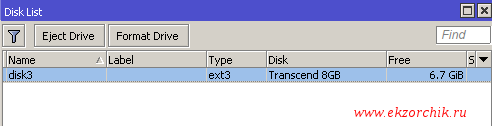
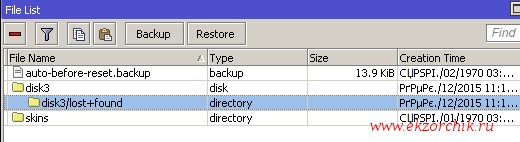
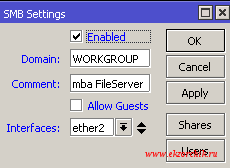
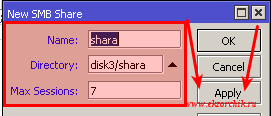
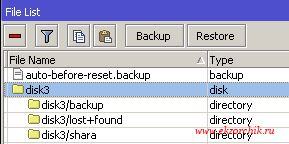
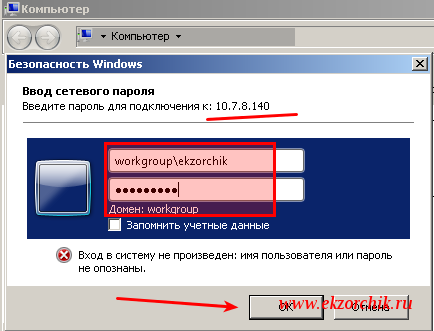
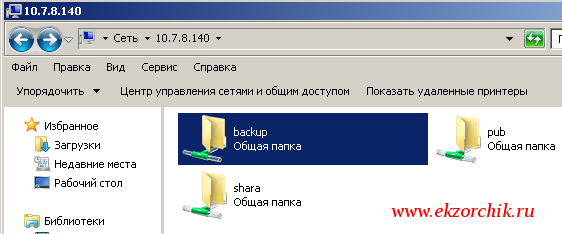

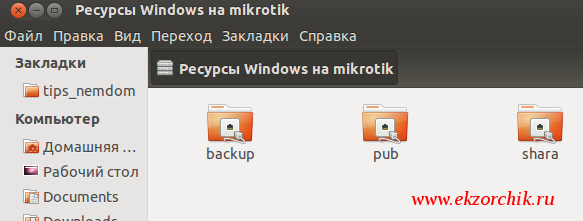
Благодарю за подсказку!
Доброго времени суток! Спасибо за пояснения очень по делу! Все быстренько сделал и подключил USB накопитель как сетевой диск на комп с Win7, а вот на второй ПК в домашней сети с LinuxMint18.2 никак не получается: Он видит Mikroitik, расшаренную папку но не хочет заходить под прописанным пользователем, анонимно, т.е. как Guest заходит но не пишет и не читает файлы… Насколько я понимаю, у меня именно на ПК с Linux что-то не так… Подскажите пожалуйста! Спасибо!
Добрый день!
Нужно проверить из консоли LinuxMing18.2 как вы подключаетесь к Mikrotik и что выдает.
вы проделали:
aollo@system:~$ sudo apt-get install smbfs -y
aollo@system:~$ sudo smbclient -U \\\\IP(Mikrotik)\\<Именование Вашей шары> <пароль на учетную запись>
в случае успеха Ubuntu подключится, в случае неудачи выведет почему – а так решать и помогать смысла нет, информация не предоставлена в полном объеме для помощи.
Доброго времени суток! Мою маячню уже можно вытирать! :)))) Разобрался … Спасибо за правильное направление! :))))
Это то что я искал, блог познавателен – такого больше нет, все работает как написано.